window10数字签名关闭 如何在windows10系统上关闭数字签名认证
更新时间:2024-02-27 11:44:02作者:yang
在如今的数字时代,数字签名认证成为了保证软件安全的一项重要措施,有时候我们可能会遇到一些特殊情况,需要在Windows 10系统上关闭数字签名认证。关闭数字签名认证可以带来一些便利,但同时也增加了一些风险。本文将介绍如何在Windows 10系统上关闭数字签名认证,以及相关的注意事项。无论您是为了解决某个软件兼容性问题,还是出于其他原因需要关闭数字签名认证,希望本文能对您有所帮助。让我们一起来了解如何进行操作吧!
步骤如下:
1、按下win+i 组合键打开windows 设置,点击“更新和安全”;
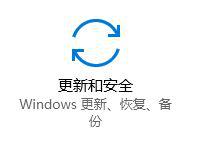
2、找到恢复,点击“高级启动”下的“立即重启”,重启电脑;通过点击 开始菜单 ,按下shift 点击 电源 -- 重启可达到同样效果;‘
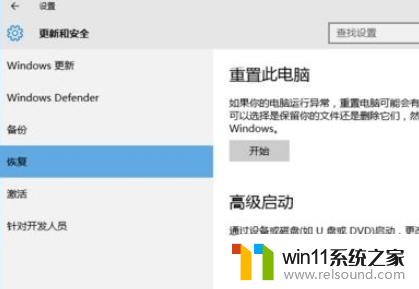
3、重启win10后在高级界面选择“疑难解答”;
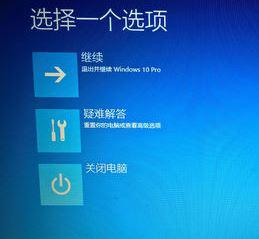
4、选择“高级选项”;
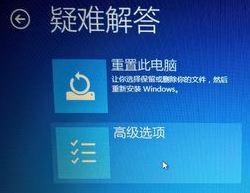
4、接着点击“启动设置”;
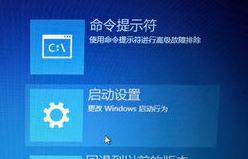
5、点击重启,会进入到启动设置界面;

以上是关闭Windows 10数字签名的全部内容,如果还有不清楚的用户,可以参考以上步骤进行操作,希望对大家有所帮助。















